Power Automate ist ein Workflow-Dienst, mit dem Sie viele verschiedene Aktionen in gängigen Apps und Diensten automatisieren können. Sie können es verwenden, um so ziemlich alles zu automatisieren, was Sie tun, indem Sie sogenannte „Flows“ verwenden, bei denen es sich um eine Reihe von Anweisungen handelt, die Sie Power Automate mitteilen, die es für Sie ausführen soll. In diesem Artikel zeigen wir Ihnen, wie Sie Flows mit Power Automate erstellen, um Workflows zwischen Apps zu automatisieren.
Inhaltsverzeichnis
Das Geniale an Power Automate ist, dass es mit über 500 Konnektoren ein Gateway zu all Ihren IT-Systemen ist! Es gibt Hunderte von Möglichkeiten, Daten in Power Automate mithilfe von Konnektoren zu verbinden. Wenn Sie einen Flow erstellen, reihen Sie einige dieser über 500 Konnektoren aneinander, um Aktionen für Ihre Daten auszuführen.
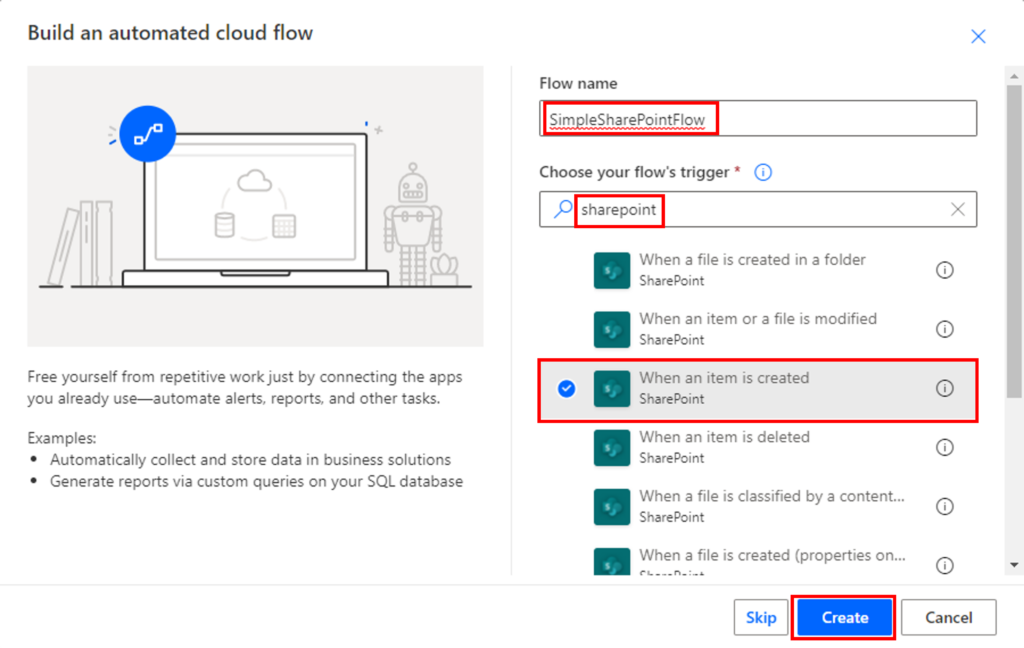
Wie zum Erstellen von Flows mit Power Automate
Das Ding, das einen Flow mit Power Automate auslöst, wird als Auslöser.
Trigger
Power Automate unterstützt mehrere verschiedene Trigger. Einige Auslöser sind automatisiert, was bedeutet, dass etwas, das mit Ihren Daten passiert, automatisch den Fluss startet.
Andere Auslöser sind geplant oder treten immer dann auf, wenn Sie sie in einen Kalender eintragen. Das kann einmal im Jahr, einmal pro Sekunde oder an ein bestimmtes Datum und eine bestimmte Uhrzeit gebunden sein.
Eine andere Art von Auslöser ist ein sofortiger (oder Schaltflächen-)Flow, der manuell von einem Benutzer ausgelöst wird.
Einfacher Beispielablauf
Ein praktisches Beispiel für einen einfach zu erstellenden Ablauf ist einer, der ausgelöst wird, wenn ein Element in einer SharePoint-Liste erstellt wird, und eine E-Mail an einen bestimmten Benutzer sendet. Der Auslöser ist „Wenn ein Element erstellt wird“ aus dem SharePoint-Connector, und Sie wählen „E-Mail senden (V2)“ mit dem Outlook-Connector aus.
Mit diesem grundlegenden Beispiel haben Sie Ihren ersten Flow! Bitte beachten Sie, dass Sie Ihren Flow benennen müssen, um ihn zu speichern: Wenn Sie dies noch nicht getan haben, gehen Sie oben links auf dem Bildschirm und doppelklicken Sie in das Texteingabefeld rechts neben dem blauen Pfeil nach links.
Unser Beispielfluss hier heißt „SimpleSharePointFlow“.
Sie müssen Ihren Flow benennen, um ihn zu speichern.
Hier sendet unser neuer Flow eine E-Mail an einen von uns bestimmten Benutzer, wenn ein neues Element erstellt wird.
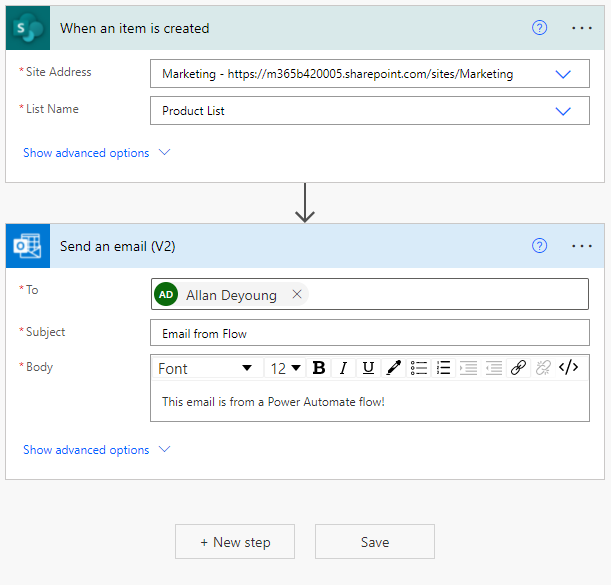 Unser Flow wird ausgelöst, wenn ein Element in einer SharePoint-Liste erstellt wird, und sendet eine E-Mail an einen bestimmten Benutzer.
Unser Flow wird ausgelöst, wenn ein Element in einer SharePoint-Liste erstellt wird, und sendet eine E-Mail an einen bestimmten Benutzer.
Unser erster Flow wurde jetzt in Power Automate erstellt.
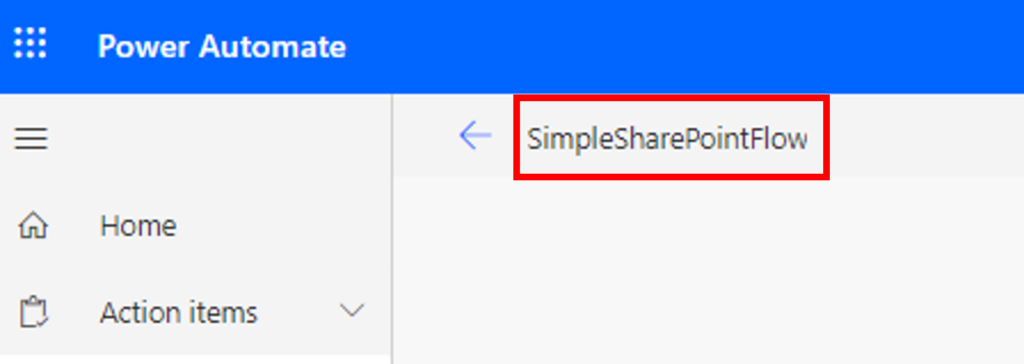 Der Flow wurde jetzt erstellt
Der Flow wurde jetzt erstellt
So testen Sie Ihren Power Automate-Flow
Um Ihren Flow zu testen, klicken Sie auf Test in der oben rechts im Fenster. Da der Auslöser an das Hinzufügen eines Elements zu einer SharePoint-Liste gebunden ist, müssen Sie auf Manuell klicken und der Flow gibt Ihnen die Meldung „Damit es jetzt funktioniert, fügen Sie ein neues Listenelement zur SharePoint-Ordner, den Sie ausgewählt haben“.
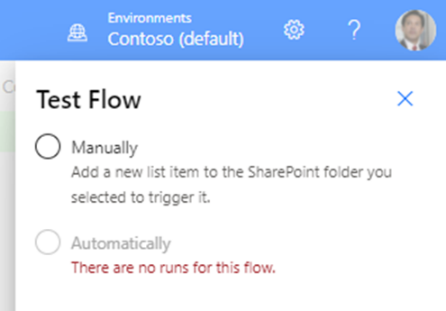 Sie müssen auswählen Manuelles Testen Ihres Flows
Sie müssen auswählen Manuelles Testen Ihres Flows
Sobald Sie ein Element zu Ihrer SharePoint-Liste hinzugefügt haben, können Sie zurück zu Power Automate wechseln und die Ausführung beobachten. Beide Schritte erhalten ein grünes Häkchen in der oberen rechten Ecke, wenn der Flow korrekt ausgeführt wurde, und oben wird eine Benachrichtigung angezeigt, die besagt: „Ihr Flow wurde erfolgreich ausgeführt“.
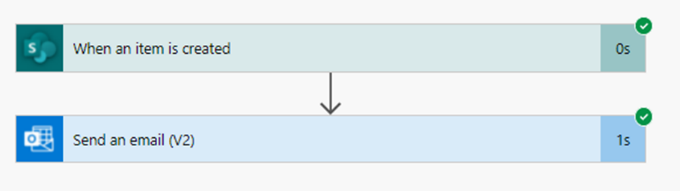 Beide Schritte werden grün angezeigt Aktivieren Sie das Kontrollkästchen, wenn der Flow erfolgreich ausgeführt wurde
Beide Schritte werden grün angezeigt Aktivieren Sie das Kontrollkästchen, wenn der Flow erfolgreich ausgeführt wurde
So optimieren Sie Ihren Power Automate-Flow mit dem Office 365-Benutzerkonnektor
Nun optimieren wir unseren Flow, um eine E-Mail an den Vorgesetzten der Person zu senden, die das SharePoint-Element erstellt hat.
Senden Sie eine E-Mail an den Vorgesetzten des Erstellers
Verwenden Sie das Connector für Office 365-Benutzer kann einige organisatorische Informationen bereitstellen, die für den aktuellen Benutzer relevant sind, sofern sie in Azure Active Directory für diesen Benutzer definiert wurden.
Die Aktion, die wir gerade hinzufügen möchten, wird diese Eigenschaft für den Benutzer abfragen. Wenn es also keine Definition gibt, haben wir keine Daten. Wenn Sie diesen Konnektor zu Power Automate hinzufügen, drücken Sie auf das „+“ auf dem Pfeil zwischen den beiden zuvor erstellten Schritten, wählen Sie Aktion hinzufügen aus und geben Sie dann „Office 365-Benutzer“ in das Suchfenster ein, sehen Sie die Aktionen, die mit diesem Connector verfügbar sind.
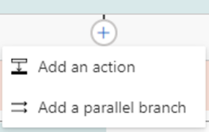 Hinzufügen einer Aktion
Hinzufügen einer Aktion
Wählen Sie Benutzerprofil abrufen (V2) aus, um Informationen zum aktuellen Benutzer abzurufen.
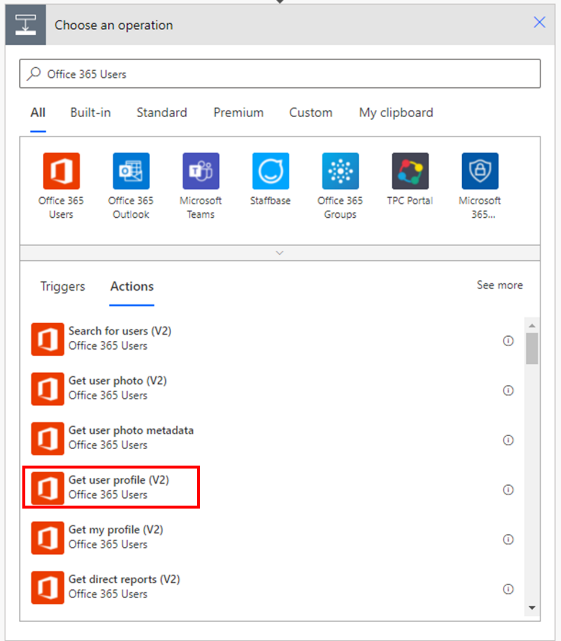 Sie müssen Benutzer abrufen auswählen Profil (V2)
Sie müssen Benutzer abrufen auswählen Profil (V2)
Als Nächstes fügen wir einen Schritt zu Get Manager (V2) hinzu. Dieser Schritt ermöglicht es uns, die E-Mail des Managers abzurufen, damit wir die E-Mail an den Manager des Artikelerstellers senden können.
In unserem Beispiel haben wir das Feld Mail als dynamischen Inhalt aus Get Manager (V2) hinzugefügt und den Benutzer in die E-Mail „CC “-Zeile von Benutzerprofil abrufen (V2), sodass wir sehen können, dass sie an den Manager des Benutzers gesendet wurde.
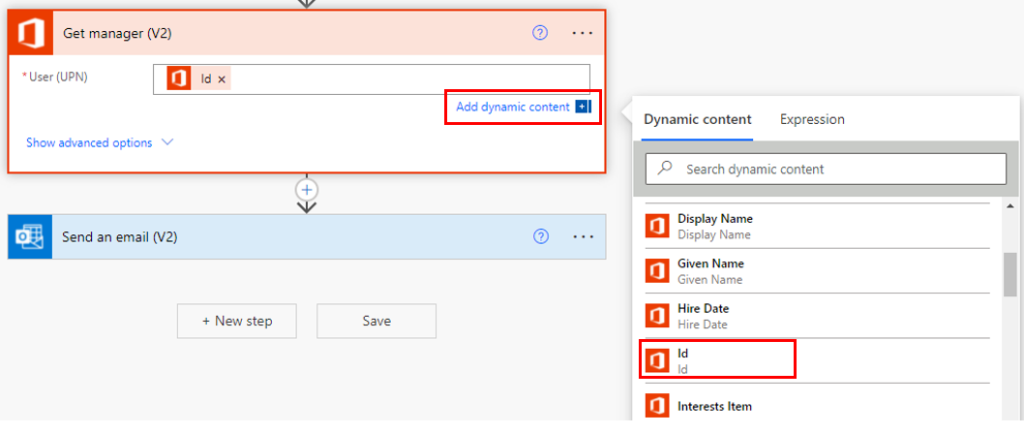 Wir haben die
Wir haben die
Fügen Sie eine Bedingung hinzu, um eine E-Mail an den Firmenpräsidenten zu senden
Ein weiteres Element, das uns der Office 365-Benutzerconnector bietet, ist das Informationen zur Berufsbezeichnung, die wir auch als Bedingung in unserem Ablauf verwenden können. In diesem Beispiel fügen wir eine Bedingung hinzu, um zu prüfen, ob die Berufsbezeichnung des Managers „Director“ lautet, und wenn dies der Fall ist, senden wir die E-Mail an den Firmenpräsidenten.
Fügen Sie dazu einen Schritt Bedingung hinzu und wählen Sie Job Title aus dynamischen Inhalten unter Get Manager (V2) aus, Wählen Sie „ist gleich“ und geben Sie Director ein. Sobald Sie dies als Ihre Bedingung eingegeben haben, werden zwei Zweige unter dem Schritt angezeigt.
Fügen Sie innerhalb der Verzweigung Wenn ja eine Aktion für einen zweiten Schritt”Manager abrufen (V2)”hinzu und klicken Sie auf Dynamische Inhalte hinzufügen, um nach dem”Id“-Feld. Stellen Sie sicher, dass Sie auf die „ID“ unter dem Schritt „Manager abrufen (V2)“ klicken, um den Manager des Direktors zu erhalten, der der Präsident des Unternehmens ist.
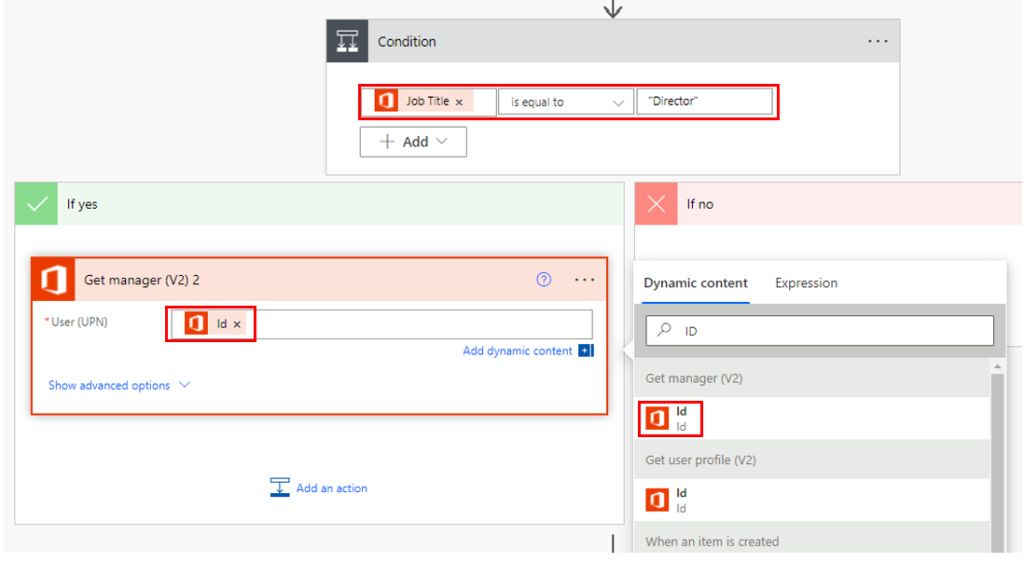 Konfigurieren unserer beiden Filialen
Konfigurieren unserer beiden Filialen
Als Nächstes fügen wir eine Aktion unter dem gerade erstellten Schritt Get Manager (V2) 2 hinzu, um eine E-Mail zu senden. Wählen Sie wie zuvor die Option E-Mail senden (V2) aus. Klicken Sie in die Zeile „An“, fügen Sie dynamischen Inhalt hinzu und wählen Sie das Element Mail unter der Aktion Manager abrufen (V2) 2 aus.
An dieser Stelle könnte es eine gute Idee sein, Ihre zweite Aktion „Manager holen“ in „Präsident holen“ umzubenennen.
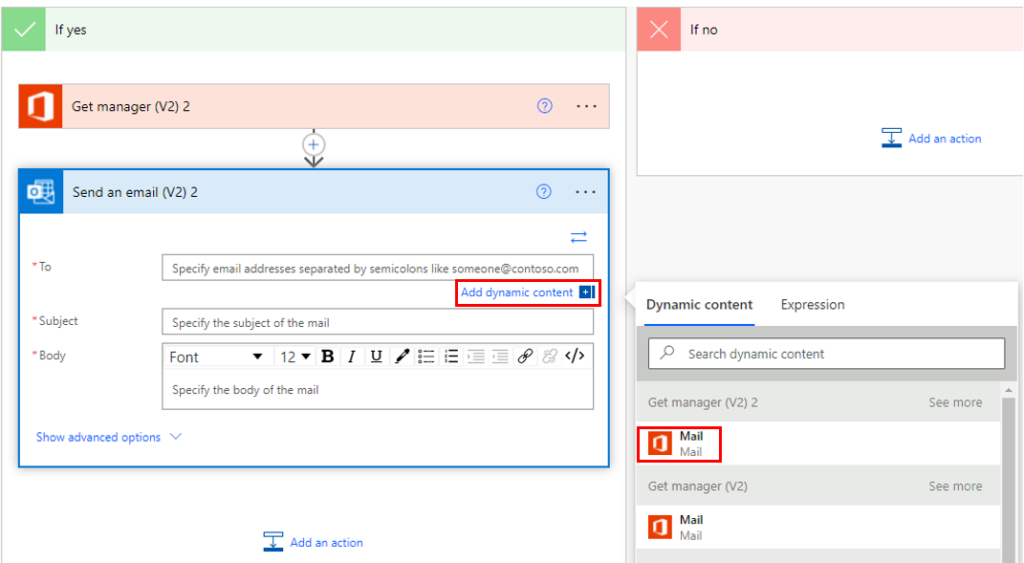 Hinzufügen einer Aktion zu eine E-Mail an den Präsidenten des Unternehmens senden
Hinzufügen einer Aktion zu eine E-Mail an den Präsidenten des Unternehmens senden
Um eine Aktion umzubenennen, klicken Sie auf die drei Punkte (…) in der rechten oberen Ecke der Aktion und dann auf Umbenennen, und nennen Sie es etwas Hilfreiches.
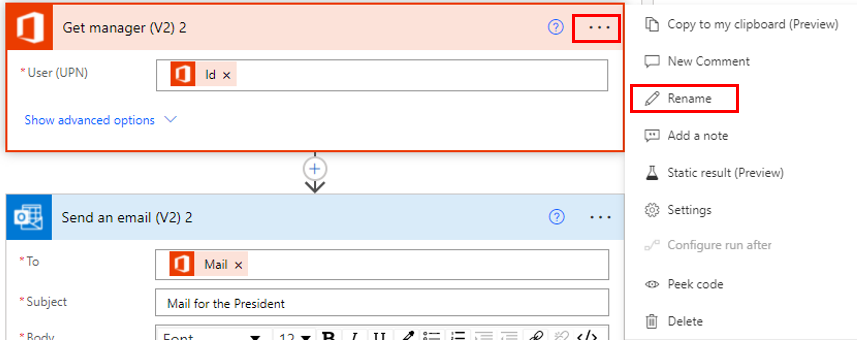 Umbenennen einer Aktion
Umbenennen einer Aktion
In unserem Beispiel haben wir es in „Get President Info“ umbenannt. Benennen wir die zweite E-Mail in „E-Mail an Präsident senden“ um.
Geben Sie nun einen Text für den Betreff und den Text ein (Seien Sie respektvoll, da er an den Firmenpräsidenten geht!). Für unseren Test fügen wir die E-Mail-Adresse des Erstellers in die Zeile „CC“ ein (im Abschnitt Erweiterte Optionen anzeigen), damit wir sicherstellen können, dass der Ablauf funktioniert.
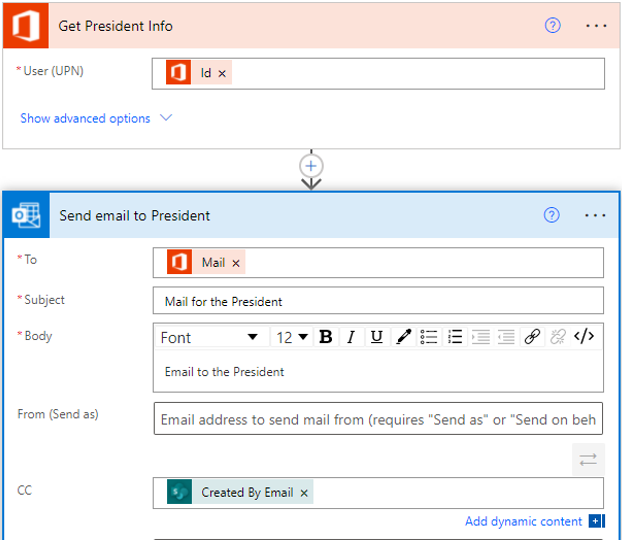
Beenden Sie Ihre „Wenn nein“-Aktion
Klicken Sie für die „Wenn nein“-Seite der von uns erstellten Bedingung auf Aktion hinzufügen und fügen Sie eine „E-Mail senden (V2)“ aus der ein Outlook 365-Connector. Klicken Sie in der „An“-Zeile der E-Mail auf Dynamische Inhalte hinzufügen und fügen Sie Mail from unter der „Get Manager (V2)“-Zeile ein.
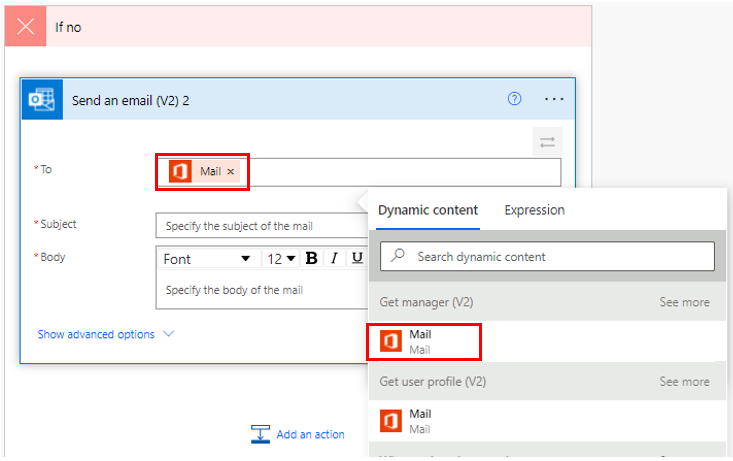 Konfigurieren unseres „Wenn nein“ Aktion
Konfigurieren unseres „Wenn nein“ Aktion
Fügen Sie einen geeigneten Betreff und Text hinzu und speichern Sie Ihren Flow. Auch hier können Sie eine E-Mail-Adresse in die „CC“-Zeile einfügen, um sicherzustellen, dass diese Seite des Ablaufs funktioniert.
Eine andere (einfachere) Möglichkeit, dies zu tun, besteht darin, einfach Ihre „E-Mail senden (V2)“ unterhalb der Ja-und Nein-Bedingungsschritte zu kopieren (indem Sie auf die drei Punkte klicken und „Kopieren nach meine Zwischenablage (Vorschau)“. Anschließend können Sie sie in Aktion hinzufügen einfügen, indem Sie Meine Zwischenablage und dann die Aktion auswählen.
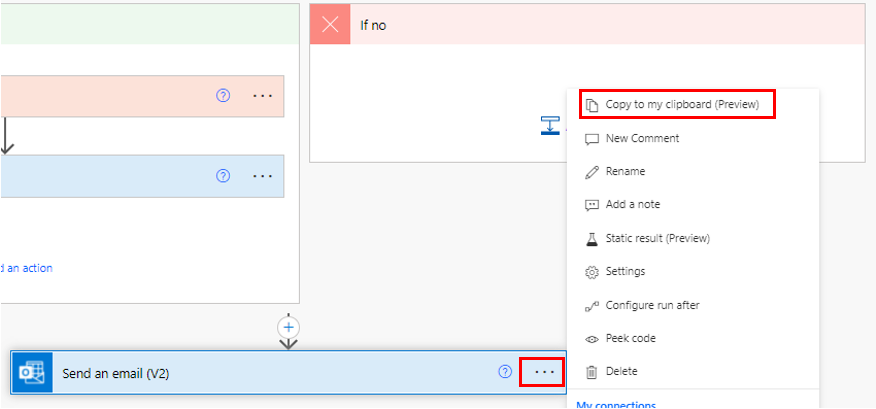 Eine alternative Methode zum Konfigurieren Ihrer „Wenn nein“-Aktion
Eine alternative Methode zum Konfigurieren Ihrer „Wenn nein“-Aktion
Schließen Sie Ihren Ablauf ab und testen Sie ihn
Lassen Sie uns den Ablauf aufräumen und alle Schritte unterhalb der Ja/Nein-Aktionen löschen. Speichern Sie Ihren Ablauf und testen Sie ihn erneut, um zu sehen, ob unsere E-Mail an den Firmenpräsidenten geht. Dies Da Sie es bereits ausgeführt haben, wählen Sie Automatisch” > „Mit einem kürzlich verwendeten Auslöser und wählen Sie den Auslöser aus, der zuvor ausgeführt wurde.
Wenn Sie einen vorherigen Auslöser auswählen, wird dieser verhindert einfach, dass Sie Daten erneut eingeben müssen, um es erneut auszulösen. Wenn Ihr Flow ra n erfolgreich, dann herzlichen Glückwunsch!
Wie man einen Ablauf mit einer Vorlage erstellt
Nun, da wir einen Ablauf von Grund auf neu entwickelt haben, möchte ich Ihnen vorstellen, wie Sie einen Ablauf aus einer der Vorlagen erstellen viele Vorlagen in Power Automate verfügbar. Geben Sie im Vorlagenmenü „MSN Weather-Updates jeden Tag in der Yammer-Gruppe posten“ ein und klicken Sie auf das Vorlagenergebnis.
Möglicherweise müssen Sie Ihre Verbindungen anpassen, wenn der Flow-Header auf Ihrem Bildschirm unter”Dieser Flow wird verbunden mit:”angezeigt wird, bevor Sie auf Weiter klicken können. Beachten Sie, dass Power Automate einen Flow vollständig für Sie erstellt.
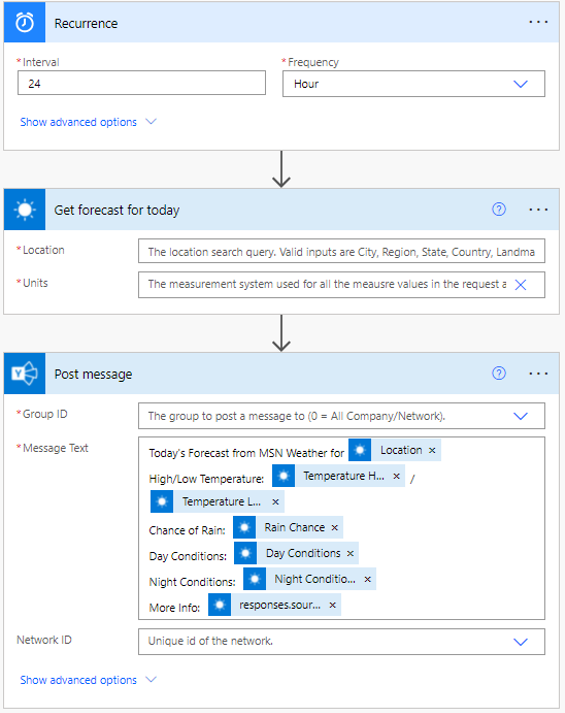 Power Automate erstellt einen Ablauf für Posten von Wetteraktualisierungen in einer Yammer-Gruppe
Power Automate erstellt einen Ablauf für Posten von Wetteraktualisierungen in einer Yammer-Gruppe
Jetzt werden wir diesen Ablauf optimieren, um diese Nachricht an Microsoft Teams statt an Yammer zu posten. Wir können dies tun, indem wir einen weiteren Schritt hinzufügen und nach dem Teams-Connector suchen und weiter nach dem Schritt suchen „Nachricht in einem Chat oder Kanal posten“.
Sie müssen „Posten als“, „Posten in“, „Teamname“ und „Kanalname“ auswählen und dann einfach aus dem Feld „Yammer“ oben kopieren, um den Nachrichtentext abzurufen und in die Nachricht einzufügen field des soeben hinzugefügten Teams-Schritts.
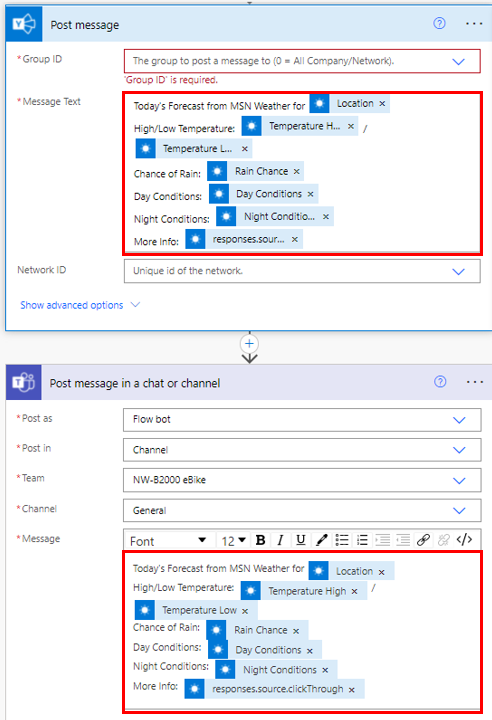 Konfigurieren unseres neuen Teams-Schritts
Konfigurieren unseres neuen Teams-Schritts
Klicken Sie als Nächstes auf die drei Punkte im Schritt Yammer und wählen Sie Löschen aus, benennen Sie Ihren Flow um (Sie können Yammer durch Teams ersetzen) und gehen Sie zum Schritt Prognose für heute abrufen und fügen Sie den Standort und die Einheiten (entweder imperial oder metrisch) hinzu, speichern Sie sie und testen Sie sie.
Beachten Sie, wie unser Flow eine Karte in unserem Teams-Kanal mit der Vorhersage für heute in Redmond, WA, gepostet hat.
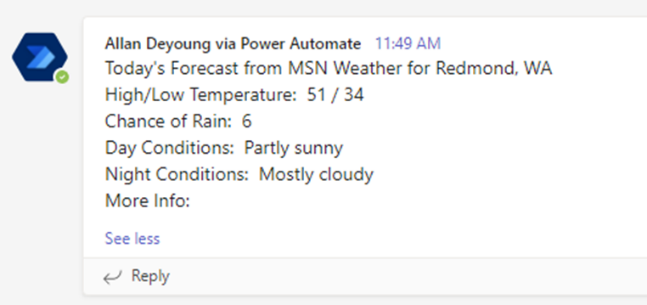 Unser Flow hat eine Wettervorhersage gepostet-Karte in unserem Teams-Kanal
Unser Flow hat eine Wettervorhersage gepostet-Karte in unserem Teams-Kanal
Eine weitere Teams-Vorlage
Nun führen wir einen weiteren Teams-Flow durch, in dem wir eine Antwort auf eine Teams-Nachricht planen, die wir zu einem späteren Zeitpunkt senden. Gehen Sie zurück zum Menü „Power Automate-Vorlagen“ und geben Sie „Antwort planen“ ein, drücken Sie die Eingabetaste und wählen Sie die resultierende Vorlage aus.
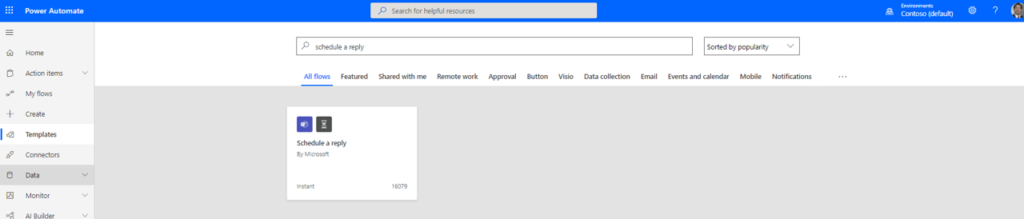 Durch Auswahl des „Schedule ” eine Antwortvorlage
Durch Auswahl des „Schedule ” eine Antwortvorlage
Klicken Sie auf die Schaltfläche Flow erstellen. Nach einigen Sekunden befinden Sie sich auf der Titelseite des Flows „Verzögerte Antwort auf eine Nachricht“. Klicken Sie oben links im Fenster auf das Symbol Bearbeiten und Sie sehen einen siebenstufigen Ablauf.
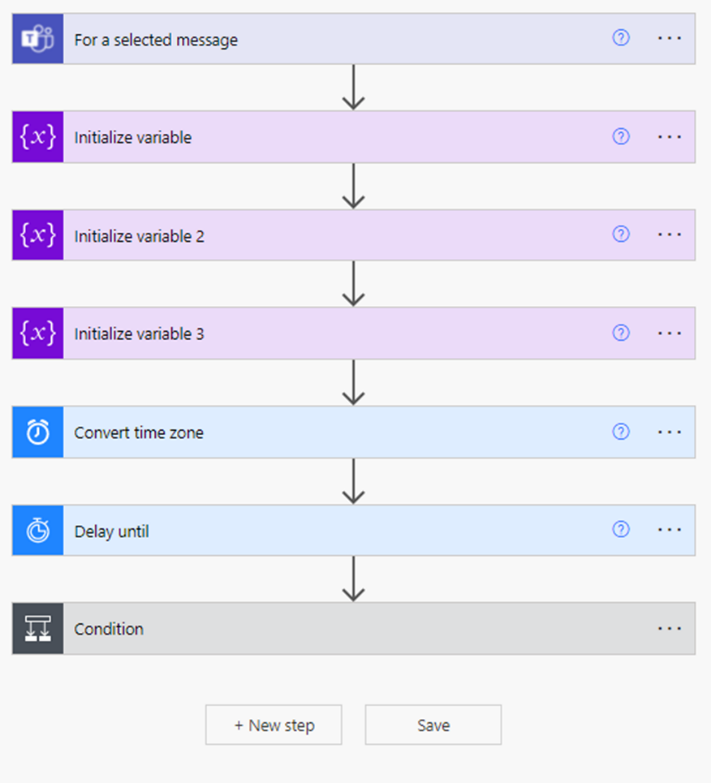 Unsere Flow-Vorlage hat sieben Schritte
Unsere Flow-Vorlage hat sieben Schritte
Wenn Sie alle Bedingungen erweitern, ist dieser Ablauf mit mehreren Zweigen ziemlich kompliziert, und Sie mussten nur auf eine Schaltfläche klicken, um ihn zu erstellen!
Beachten Sie, dass Sie diesen Flow nicht innerhalb von Power Automate testen können, aber wenn Sie zu Teams zurückkehren, sehen Sie, dass Power Automate Ihnen eine Karte gesendet hat, auf der steht: „Ihr Flow kann ausgeführt werden“. dass Sie es aus dem Überlaufmenü jeder Nachricht ausführen können.
Gehen Sie also in einen Teams-Raum und posten Sie eine Nachricht, klicken Sie auf die Nachricht und dann auf die drei Punkte oben rechts, bewegen Sie den Mauszeiger über „Weitere Aktionen“ und Sie sollten den soeben erstellten Flow sehen !
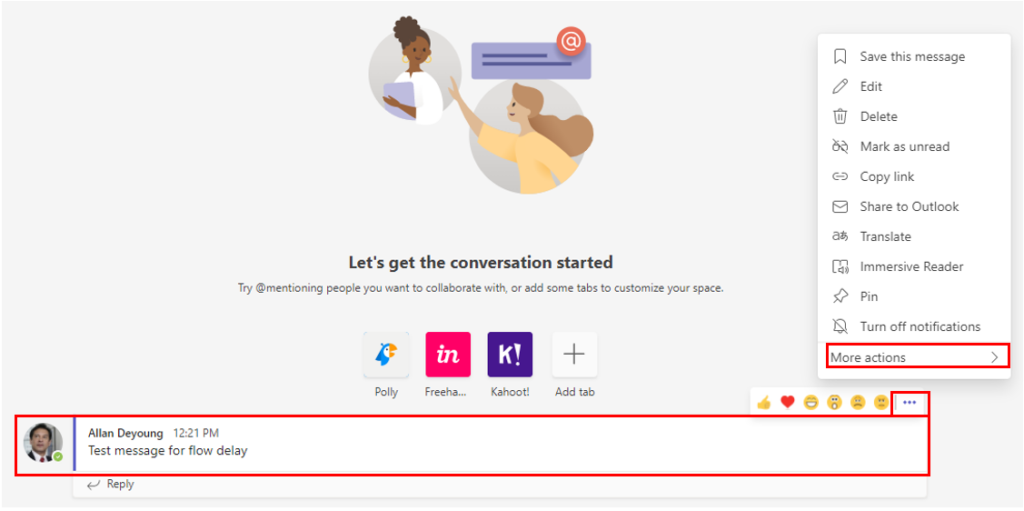 Überprüfen, ob unsere Teams Flow wurde erfolgreich erstellt
Überprüfen, ob unsere Teams Flow wurde erfolgreich erstellt
Klicken Sie auf diesen Flow und eine adaptive Karte erscheint auf Ihrem Bildschirm, wo Sie die Informationen eingeben können, um Ihren Flow auszulösen, einschließlich Datum, Uhrzeit und Nachricht. Klicken Sie auf Senden und dann können Sie zurück zu Power Automate gehen und sehen, dass Ihr Flow ausgeführt wurde.
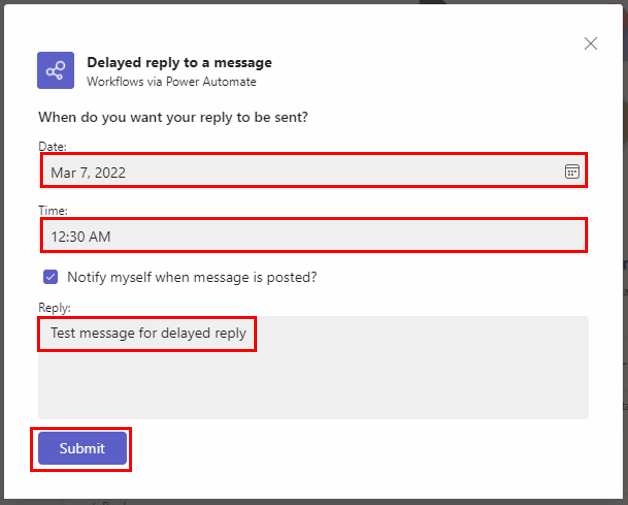 Konfigurieren unseres Teams-Flows
Konfigurieren unseres Teams-Flows
Zu dem Zeitpunkt, zu dem Sie die adaptive Karte eingegeben haben, wird Ihr Flow die Nachricht in Ihrem Teams-Messageboard veröffentlichen. Mit dieser Funktion können Sie sich selbst oder anderen in Ihrem Team Erinnerungen zukommen lassen.
Zusammenfassung
Power Automate wurde eingerichtet, um Benutzern dabei zu helfen, schnell Low/No-Code-Lösungen zu erstellen, ohne über viel Wissen oder Erfahrung zu verfügen. Wir haben gezeigt, wie Sie einfache Flows erstellen können, die durch Änderungen an Ihren Daten ausgelöst werden, wie Sie Ihren Flow testen und wie Sie vorgefertigte Vorlagen verwenden/ändern können, die Microsoft bereits für uns geschrieben hat.
All dies kann in wenigen Minuten von jedem autorisierten Benutzer in Ihrer Office 365-Umgebung erledigt werden. Es ist ein mächtiges Werkzeug mit einigen dynamischen Möglichkeiten.